
In diesem Leitfaden wird beschrieben, wie Zen Cart-Händler die Rechtstexte der IT-Recht Kanzlei abmahnsicher in ihren Zen Cart-Shop einbinden und anschließend die Aktualisierungs-Automatik einrichten können.
Inhaltsverzeichnis
- 1. Vorbereitungen im Zen Cart Shop
- 2. Aktivierung des Schnittstellenmoduls bei Zen Cart
- 3. Übertragung der Rechtstexte aus dem Mandantenportal in den Zen Cart-Shop
- 1. Einrichtung der Schnittstellenverbindung
- 2. Konfiguration der zu übertragenden Rechtstexte
- 3. Übertragen der Rechtstexte in den Zen Cart-Shop
- 4. Schnittstellenstatus prüfen und Einstellungen ändern
1. Vorbereitungen im Zen Cart Shop
Loggen Sie sich zunächst mit Ihren Zugangsdaten in Ihre Zen Cart-Präsenz ein:
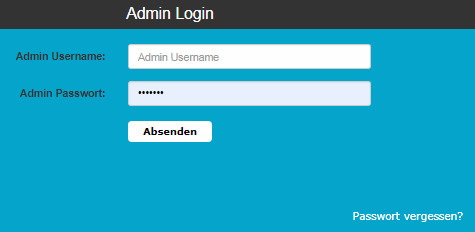
2. Aktivierung des Schnittstellenmoduls bei Zen Cart
Hinweis:
Nutzer von Zen Cart deutsch 1.5.5 und neuer:
Das Schnittstellenmodul steht bereits in Ihrem Shop zur Verfügung, es muss nichts installiert werden. Das Modul muss lediglich aktiviert werden. Hinweise zur Konfiguration finden Sie in der 1.5.5 Dokumentation.
Nutzer von Zen Cart deutsch 1.5.4 und 1.5.3:
Bitte installieren Sie vor der ersten Verwendung das Datenschnittstellen-Modul, welches Sie unter diesem Link herunterladen können. Beachten Sie zur Installation und Konfiguration die beigefügte Installationsanleitung.
Vorhandene Rechtstexteseiten
Prüfen Sie zunächst, ob die für die Datenübertragung benötigten Seiten in Ihrem Zen Cart Shop bereits angelegt sind.
Wechseln Sie dazu links im Menü über "Konfiguration" zum Menüpunkt "Eigene Seiten"
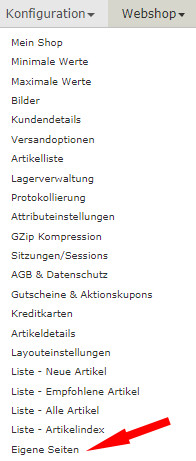
Auf der folgenden Seite sehen Sie die bereits angelegten Seiten:
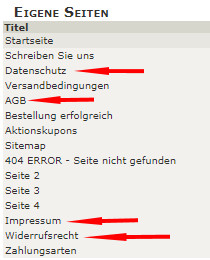
Sollte eine der Seiten "AGB, Widerruf, Datenschutzerklärung oder Impressum" noch nicht angelegt sein, sollten Sie dies noch vor der Aktivierung des Moduls erledigen.
Aktivierung des Moduls
Danach wechseln Sie wieder über das Menü links über "Konfiguration" zum Menüpunkt "IT-Recht Kanzlei Konfiguration":
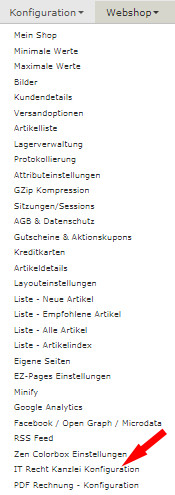
Klicken Sie auf der folgenden Seite rechts oben auf den Button "Bearbeiten"
Aktivieren Sie dann das Modul und Speichern Sie Ihre Auswahl ab:
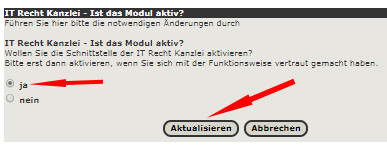
Im nächsten Schritt wählen Sie in der oberen Menüleiste "Tools" und dann "IT-Recht Kanzlei".
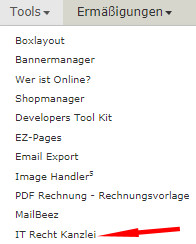
Sie sehen nun oben links u.a. das API-Token und die Shop-URL.
Diese benötigen Sie im weiteren Fortgang für die Datenübertragung aus dem Mandantenportal der IT-Recht Kanzlei.
Auch wird Ihnen an dieser Stelle angezeigt, ob das Modul aktiviert ist oder nicht.
Ist der Status des Moduls "Nein" müssen Sie dies noch vor der ersten Übertragung ändern (siehe voriger Schritt)
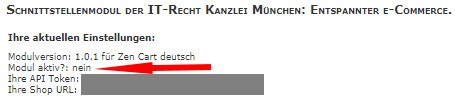
3. Übertragung der Rechtstexte aus dem Mandantenportal in den Zen Cart-Shop
Melden Sie sich nun mit Ihren Zugangsdaten im Mandantenportal der IT-Recht Kanzlei an.
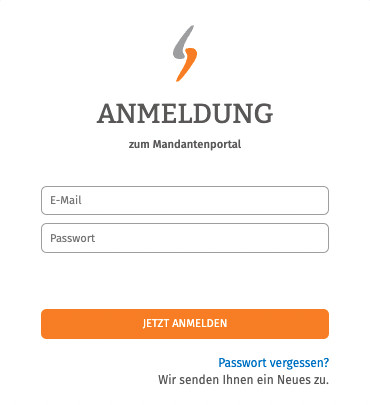
1. Einrichtung der Schnittstellenverbindung
Nach dem Login geht es an die Einrichtung der Datenschnittstelle.
Wählen Sie hierfür im rechten Seitenmenü unter der Überschrift „IHRE RECHTSTEXTE“ den Punkt „Schnittstelle einrichten“ aus.
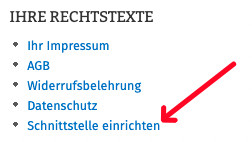
Hinweis: Haben Sie bereits eine andere Rechtstexte-Schnittstelle eingerichtet, heißt der Menüpunkt "Schnittstelle verwalten".
Sie gelangen nun auf die zentrale Benutzeroberfläche für die Schnittstellenverwaltung.
Wählen Sie aus dem Systemkatalog per Klick auf die Auswahl-Schaltfläche unter "ODER WÄHLEN SIE IHR SYSTEM" Ihr Zielsystem "Zen Cart" aus.
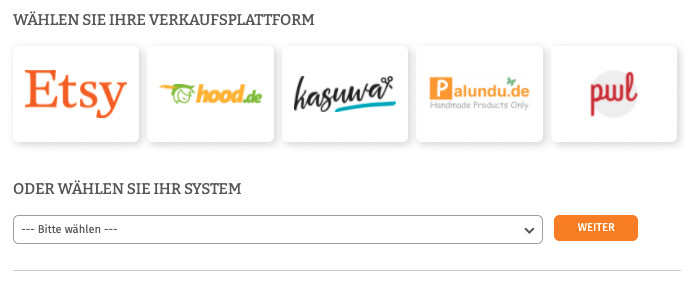
Klicken Sie auf „Weiter“.
Im nächsten Schritt werden Sie gebeten, die maßgeblichen technischen Schnittstellendaten einzugeben, mit denen die Schnittstellenverbindung hergestellt wird.
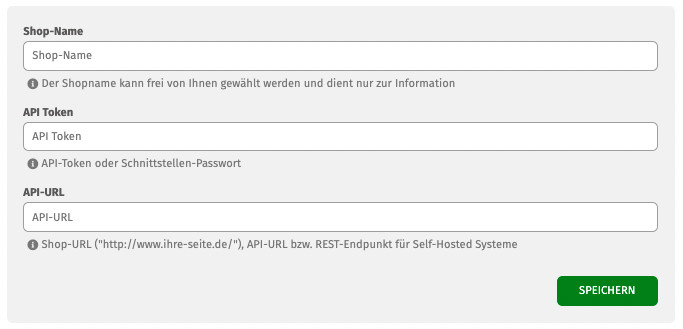
- Unter „Shop-Name“ können Sie der Schnittstelle einen beliebigen Namen geben, unter der sie sodann in Ihrer Schnittstellenverwaltung geführt wird.
- Zur Erinnerung: Das API-Token und die Shop-URL finden Sie in Ihrer Zen Cart-Präsenz unter "Tools" und dann "IT-Recht Kanzlei".
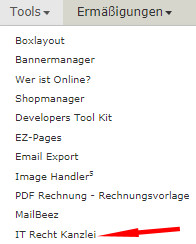
Klicken Sie nach Eingabe der Daten auf den grünen „Speichern“-Button.
2. Konfiguration der zu übertragenden Rechtstexte
Nach Einrichtung der Schnittstellenverbindung werden Sie automatisch auf die Rechtstexte-Übertragungsseite weitergeleitet.
Sie finden hier eine Übersicht der für die Schnittstellenübertragung verfügbaren Rechtstexte:
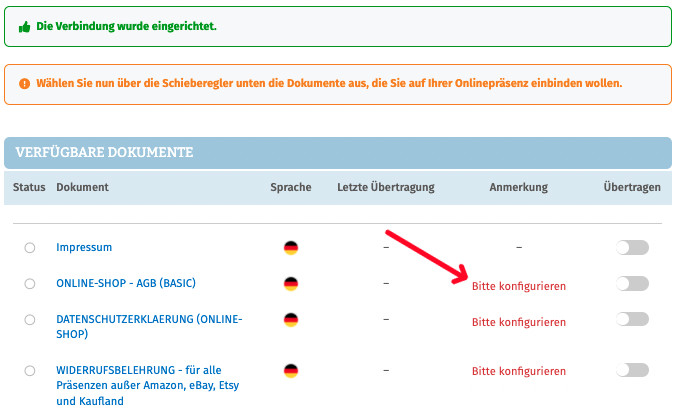
Haben Sie Ihre Rechtstexte bisher nicht konfiguriert, sehen Sie unter „Anmerkung“ den Hinweis, dass vor der Übertragung zunächst eine Konfiguration des Rechtstextes erforderlich ist.
Wichtig: Sie müssen einen Rechtstext erst konfigurieren, bevor er per Schnittstelle übertragen werden kann.
Klicken Sie dafür auf das rote „Bitte konfigurieren“ (s. roter Pfeil im obigen Bild).
Sie werden nun in den Online-Konfigurator weitergeführt.
Nehmen Sie die Konfiguration vor, indem Sie den virtuellen Fragenkatalog durchgehen. Klicken Sie abschließend auf „Weiter“.
Nach der Konfiguration werden Sie auf die Rechtstexte-Übertragungsseite zurückgeleitet, für den Rechtstext ist die Anmerkung "Bitte konfigurieren" nun entfallen.
Wiederholen Sie den Vorgang, bis alle zu übertragenden Rechtstexte konfiguriert sind und die Anmerkung „Bitte konfigurieren“ bei keinem zu übertragenden Rechtstext mehr angezeigt wird:
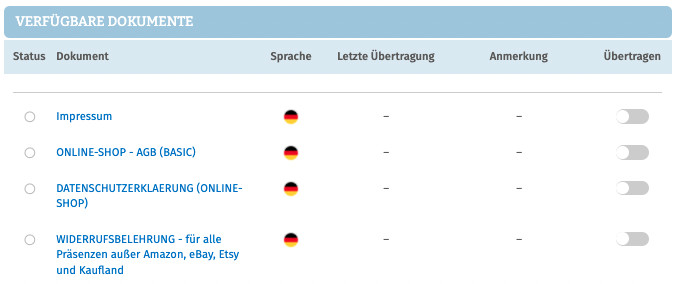
3. Übertragen der Rechtstexte in den Zen Cart-Shop
Nach der Konfiguration der Rechtstexte können Sie diese nun über die eingerichtete Schnittstellenverbindung übertragen.
Aktivieren Sie hierfür durch Klick den „Übertragen“-Regler rechts für jeden Rechtstext:

Nach Betätigung eines Übertragungs-Reglers erhalten Sie jeweils oberhalb die Mitteilung, ob die Übertragung erfolgreich war:

Haben Sie alle Regler betätigt und sind diese auf „grün“ gestellt, haben Sie die Schnittstelleneinrichtung erfolgreich abgeschlossen.
FERTIG: Die Aktualisierungs-Automatik überprüft und aktualisiert bei Bedarf die Rechtstexte in Ihrem Zen Cart-Shop und Sie können sich nun auf das Verkaufen und den Kundenservice konzentrieren.
4. Schnittstellenstatus prüfen und Einstellungen ändern
Nach der Einrichtung der Schnittstelle und der Übertragung der Rechtstexte können Sie den Schnittstellenstatus jederzeit im rechten Seitenmenü unter „Schnittstellen verwalten“ (Nach Einrichtung der Schnittstelle wird der Menüpunkt in "Schnittstelle verwalten" umbenannt und dahinter ein grüner Haken angezeigt) prüfen und die Schnittstellenverbindung verwalten.
Wählen Sie hierfür nach Klick auf „Schnittstelle verwalten“ durch Klick auf die Sparte „Shop“ (Ihr frei gewählter Name für die Schnittstellenverbindung) die betroffene Schnittstelle aus:
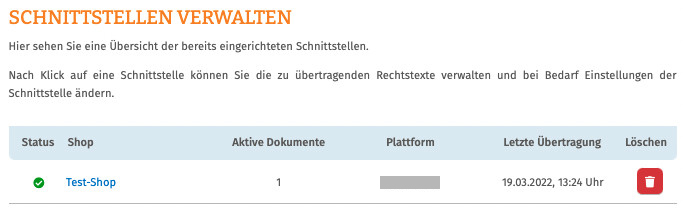
Sie gelangen nun wieder in die Ansicht der aktiv übertragenen Dokumente und haben unterhalb der Übersicht unter „Einstellungen der Schnittstelle ändern“ die Möglichkeit, die Verbindungsdaten für die Schnittstelle (frei vergebener Shop-Name, API-Token, URL) bei Bedarf anzupassen:
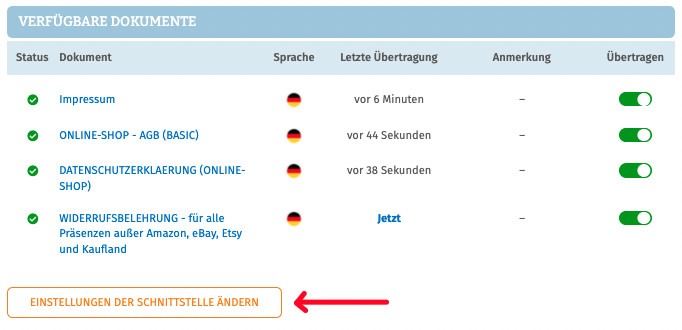
Die Vergabe eines eigenen Namens für die Schnittstelle empfiehlt sich insbesondere wenn mehr als ein Zen Cart-Shop betrieben wird.
Dadurch ist direkt in der Schnittstellenverwaltung sichtbar welche Schnittstelle zu welchem Zen Cart-Shop gehört.
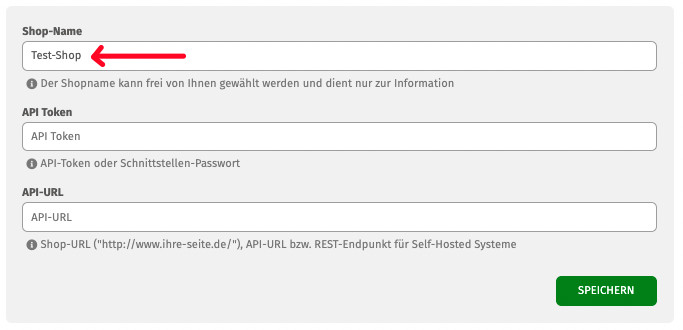
Link kopieren
Als PDF exportieren
Per E-Mail verschicken
Zum Facebook-Account der Kanzlei
Zum Instagram-Account der Kanzlei
weitere News
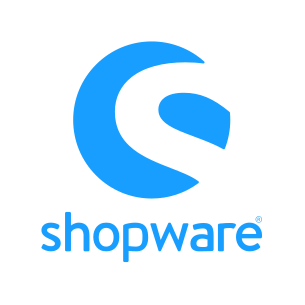


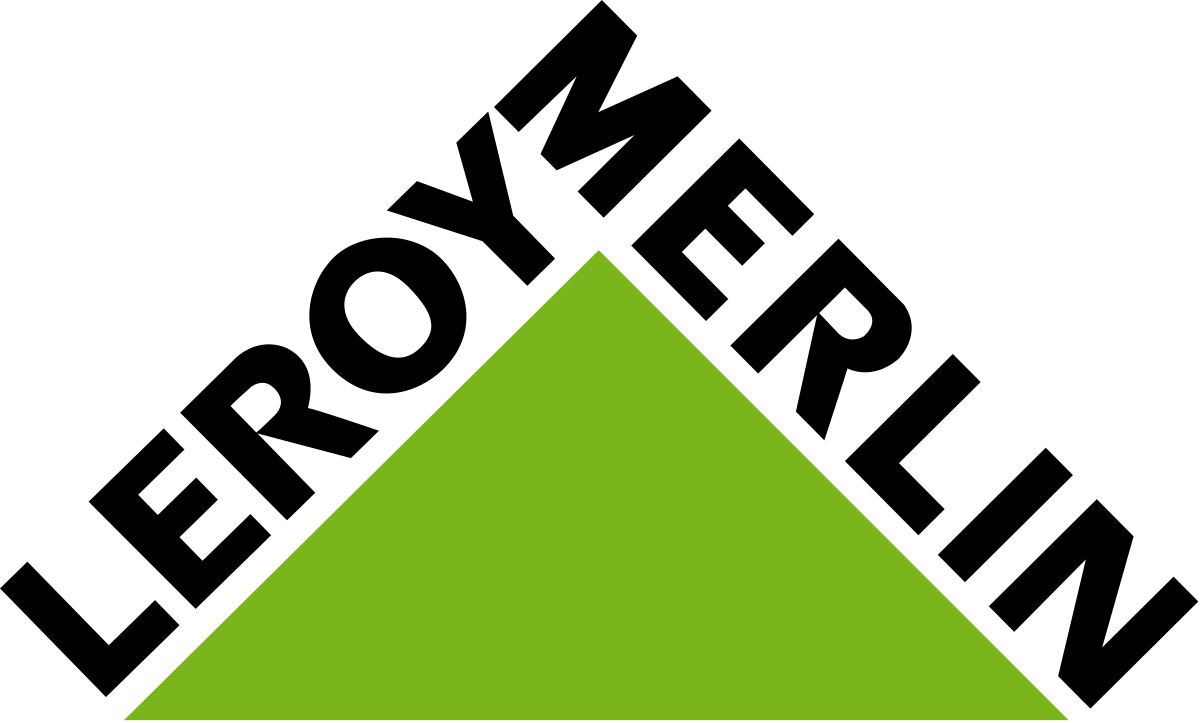
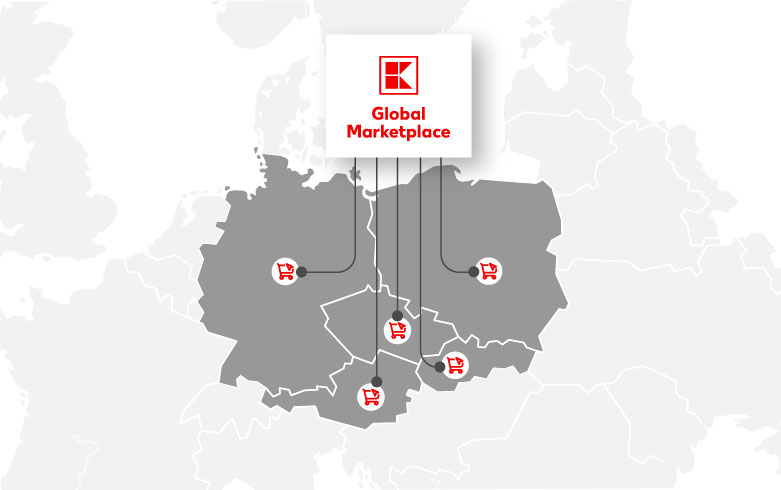

0 Kommentare